TIN TỨC
Reset Epson L310 bằng phần mềm miễn phí
Reset epson l310 bằng phần mềm miễn phí tốt nhất hiện nay. Bạn cũng có thể tải những ứng dụng bằng phương pháp mua Key đời mới để reset hoặc tải về reset Epson L310.
Khi máy in của bạn mới mua về hay máy in bị lỗi bạn rất muốn reset lại máy in. Nhưng bạn chưa biết cách để làm thế nào. Trong bài viết này Thiên Sơn Computer sẽ hướng dẫn cụ thể chi tiết cách Reset epson l310 qua phần mềm nhanh nhất có thể.
Hãy cùng Thiên Sơn theo dõi qua bài viết sau bạn nhé.
Reset máy in Epson L310/360/120/350 bằng phần mềm miễn phí
Khi bạn có nhu cầu muốn reset máy in epson l310 bằng ứng dụng free dễ dàng. bạn cần để ý như sau:
- Disable là phần mềm diệt virus & tường lửa trên laptop.
- Bạn cần phải kết nối máy in với laptop thông qua dây USB.
Trước tiên bạn phải tải phần mềm Reset Máy in Epson L310. Theo đường dẫn sau:
- Đường dẫn chia sẻ qua driver: https://drive.google.com/file/d/1s9CLxbHUlfdC84oWmv65z_Xmyuez2v15/view?usp=sharing
Cách Reset máy in Epson L310 qua phần mềm miễn phí
Bạn hãy triển khai 8 bước chi tiết dưới đây khi Reset máy in l310 bằng phần mềm free nhanh nhất.
Bước 1: Bạn tải ứng dụng reset máy in về. Sau đó bạn hãy mở ứng dụng reset epson l310 miễn phí ra.
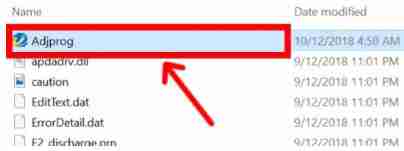
Bước 2: liên tục bạn nhấn chuột vào chọn Select. Như hình bên dưới.

Nhấn chọn Select
Bước 3: Bạn sẽ tiếp tục chọn vào ô Model name. Như hình dưới:
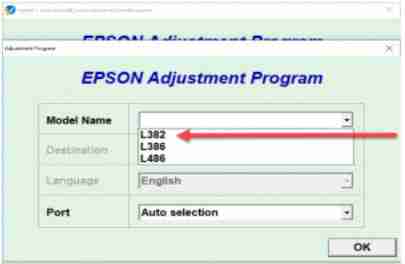
Bước 4: Bạn click vào chọn ô Port (nếu như có nhiều máy in)
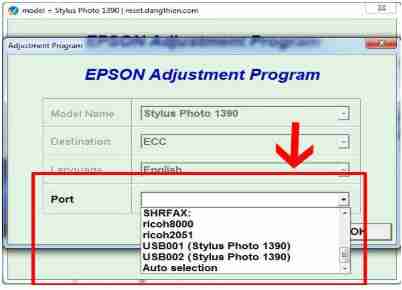
Bước 5: tiếp tục click vô chọn Particular adjustment mode. Như hình phía bên dưới.
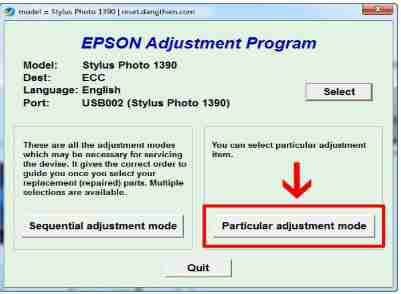
Bước 6: kế tiếp bạn chọn vào Waste ink pad counter. Như hình
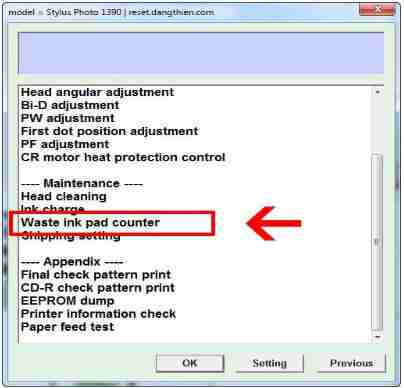
Bước 7: bạn sẽ nhấn chọn vào 2 box (như hình bên dưới). Tiếp đến bạn sẽ vào Initialization
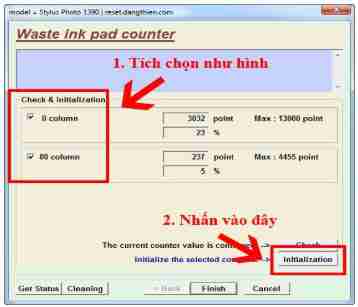
Bước 8: Bạn click chọn Ok để bắt đầu reset.
Chú ý: trong quá trình bạn vào tiến hành reset máy in. Bạn chưa được tắt máy in
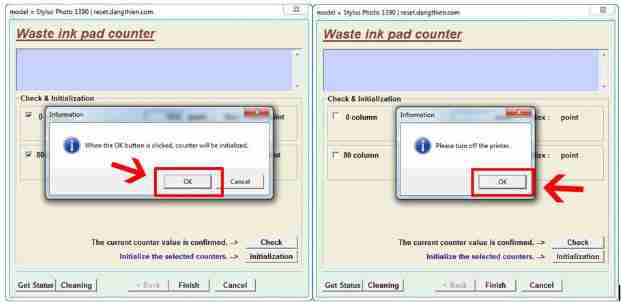
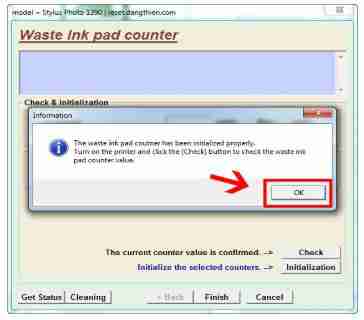
Sau khi chúng ta đã tiến hành hoàn tất 8 bước trên. Bạn hãy tắt máy in đi, sau đó khởi động lại.
Nội dung bài viết trên Thiên Sơn Computer đã hướng dẫn cho các bạn cách Reset epson l310 bằng ứng dụng tốt nhất. Chúc bạn thành công!. Hãy cùng theo dõi những bài viết hữu ích tiếp theo của Thiên Sơn nhé.

